ホームページ >バックエンド開発 >Python チュートリアル >conda Pythonのバージョンをアップグレードする方法
conda Pythonのバージョンをアップグレードする方法
- DDDオリジナル
- 2023-11-24 14:15:497131ブラウズ
Conda の Python バージョンをアップグレードする手順: 1. コマンド ライン ターミナルまたは Anaconda プロンプトを開きます; 2. 「conda list python」コマンドを実行して、現在インストールされている Python バージョンを確認します; 3. 「conda update」を実行しますPython バージョンを更新するには「python」コマンド; 4. 「python --version」コマンドを実行して、新しい Python バージョンなどを確認します。
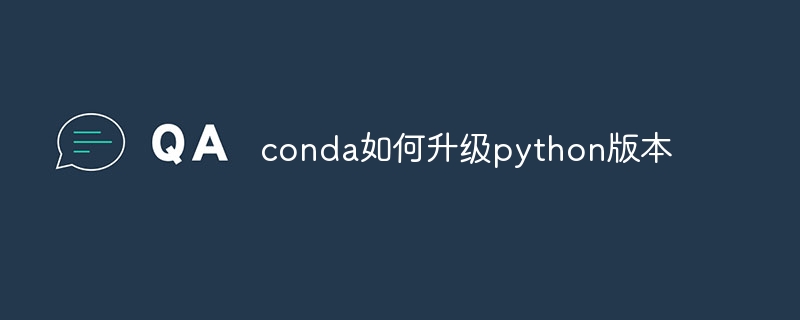
# このチュートリアルのオペレーティング システム: Windows 10 システム、Dell G3 コンピューター。
conda を使用して Python のバージョンをアップグレードする方法は次のとおりです。
コマンド ライン ターミナルまたは Anaconda プロンプトを開きます。
現在インストールされている Python のバージョンを確認します: conda list python。
Python バージョンを更新します: conda update python。
新しい Python バージョンを確認します: python --version。
さらに、特定のバージョンの Python をインストールする必要がある場合は、新しい conda 環境を作成し、そこに特定のバージョンの Python をインストールできます。
具体的な手順は次のとおりです:
新しい環境を作成します: conda create -n myenv python=3.9。
新しく作成した環境をアクティブ化します: conda activate myenv。
特定のバージョンの Python をインストールするときは、次の点に注意する必要があります。
Anaconda が正しくインストールされているか、conda コマンドを使用した環境管理とパッケージのインストール用の Miniconda がインストールされています。
現在インストールされている Python バージョンをチェックして、Python の最小バージョンがインストールされていることを確認します。 python --version を実行すると、現在の Python バージョンを表示できます。
Python の特定のバージョンにアップグレードする必要がある場合は、conda update python を実行し、ポップアップ リストで更新する必要なバージョンを選択できます。
複数のバージョンの Python をインストールする必要がある場合は、conda create コマンドを使用して複数の環境を作成し、そこに異なるバージョンの Python をインストールできます。たとえば、Python 3.7 と Python 3.8 をインストールするには、それぞれ conda create -n myenv python=3.7 と conda create -n myenv python=3.8 を実行します。
新しく作成した環境では、conda activate コマンドを使用して必要な環境をアクティブ化し、python --version コマンドを使用してインストールされている Python バージョンを確認できます。
異なる環境間で切り替える必要がある場合は、conda deactivate コマンドを使用して現在の環境を終了し、conda activate コマンドを使用して別の環境をアクティブ化できます。
Python バージョンをアップグレードする場合は、互換性の問題に注意する必要があります。新バージョンへのアップグレード後にサードパーティ製ライブラリとの互換性がなくなった場合でも、旧バージョンの環境でこれらのライブラリを使用できます。
以上がconda Pythonのバージョンをアップグレードする方法の詳細内容です。詳細については、PHP 中国語 Web サイトの他の関連記事を参照してください。

